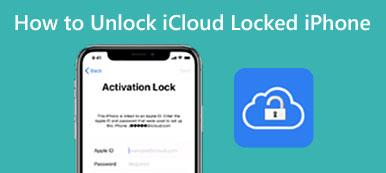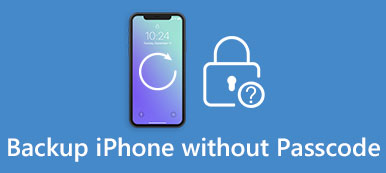Pokud máte zařízení Apple, například iPhone, iPad, iPod Touch a Mac, určitě víte, jaké je Apple ID důležité. Můžete jej použít pro přístup k iTunes, App Store, iCloud, FaceTime a Apple Online Store, stejně jako pas ke všem službám Apple. Bude to tedy docela nepříjemné, pokud zapomenout Apple ID. Ale pokud se vám to opravdu stane, co byste měli dělat?
V tomto příspěvku se dozvíte, jak rychle najít své Apple ID. Poskytneme vám také způsob, který vám pomůže úplně odstranit zapomenuté Apple ID ze zařízení a zaregistrovat si nové.

- Část 1. Odeberte zapomenuté Apple ID
- Část 2. Snadné kroky k vyhledání e-mailu Apple ID
- Část 3. Časté dotazy týkající se zapomenutí e-mailu Apple ID
Část 1. Odeberte zapomenuté Apple ID
Obecně platí, že ve většině zemí a regionů lidé používají e-mail k vytvoření nového Apple ID, což znamená, že váš e-mail je propojen s vaším účtem. Pro běžné použití by tedy bylo nejlepší mít na paměti.
Pokud nemáte pod tímto Apple ID mnoho důležitých dat a potřebujete používat funkce iCloud a iTunes, raději odeberte své aktuální Apple ID a požádejte o nové. Chcete-li získat plnou kontrolu nad svým zařízením iOS hned, můžete to nechat Apeaksoft iOS Unlocker vám pomůže dokončit proces odebrání. Poté můžete k aktivaci zařízení použít jiné Apple ID a využívat všechny funkce bez omezení.
 Doporučení
Doporučení- Odstraňte aktuální Apple ID, když jste zapomněli e-mail nebo přístupový kód Apple ID.
- Vymažte heslo ze zařízení iPhone / iPad / iPod Touch, které je rozbité, deaktivované, uzamčené atd.
- Odstraňte všechny zámky z Face ID, Touch ID a číselného kódu na vašem zařízení.
- Chcete-li používat iPhone bez omezení, obnovte a odeberte heslo času na obrazovce.
- Kompatibilní s iPhone 16/15/14/13/12/11/X, iPad Pro, iPad, iPod touch atd.
Krok 1 Nainstalujte a spusťte nástroj Unlocker pro iOS
Stažení zdarma Odemknutí iOS do počítače. Můžete si vybrat jinou verzi podle vašeho počítačového systému, Mac nebo Windows.
Spusťte program v počítači.
Krok 2 Připojte zařízení iOS k počítači
vybrat Odebrat Apple ID režimu a připojte zařízení iOS k počítači pomocí kabelu USB.
Krok 3 Odebrat Apple ID
klikněte Home začít odstraňovat vaše Apple ID a účet iCloud.

1. Veškerá data ve vašem zařízení iOS budou vymazána.
2. Během procesu neodpojujte zařízení.
3. Nepoužívejte iTunes k aktualizaci nebo obnově zařízení.
4. Před použitím této metody nevymažte veškerý obsah a nastavení v zařízení.
Část 2. Snadné kroky k vyhledání e-mailu Apple ID
Pokud nechcete odebrat své Apple ID, ale skutečně jste zapomněli svůj e-mail Apple ID, stále máte několik způsobů, jak jej získat zpět. Viz následující.
1. Pokud jste odhlášeni
Pokud si stále pamatujete všechny své e-mailové adresy, ale nemůžete si vzpomenout, kterou jste použili k registraci, můžete se jednoduše pokusit přihlásit pomocí těchto e-mailových adres jeden po druhém, dokud se neobjeví správná.
2. Pokud jste přihlášeni (iPhone / iPad / iPod Touch)

Metoda 1. Jít do Nastavení> [vaše jméno]a poté se pod vaším profilem zobrazí vaše e-mailová adresa. Pokud používáte starou verzi iOS, měli byste klepnout Nastavení a pak iCloud.
Metoda 2. Navigovat do Nastavení> [vaše jméno]> iTunes a obchody s aplikacemi. V dřívějších verzích iOS stiskněte Nastavení. Poté klepněte na iTunes a App Stores.
Metoda 3. Klepněte na Nastavení> Hesla a účty> iCloud. Pokud jde o verzi iOS před 11, klepněte na Nastavení> Pošta> Kontakty> Kalendáře.
Metoda 4. lis Nastavení> Zprávy> Odeslat a přijmout.
Metoda 5. Navštívit Nastavení> FaceTime.
3. Pokud jste přihlášeni (Mac)

Metoda 1. Vybrat Nabídka Apple> Předvolby systému> Apple ID.
Metoda 2. Nalézt Nabídka Apple> Předvolby systému> Internetové účty. Nyní na boční liště vyberte účet iCloud.
Metoda 3. otevřeno App Store na počítači Mac. Nalézt Obchod> Zobrazit můj účet.
Metoda 4. Zahájení FaceTime aplikaci a klikněte FaceTime> Předvolby.
Metoda 5. Běh Zprávy. Vybrat Zprávy> Předvolby. Nyní prosím vyberte iMessage.
4. Pokud jste přihlášeni (PC)
Metoda 1. Svůj e-mail najdete snadno otevřením iCloud pro Windows v počítači.
Metoda 2. Spusťte iTunes v počítači. Poté klikněte Účet si Zobrazit Můj účet. To funguje také na počítačích Mac.
5. Pokud jste přihlášeni (iCloud.com)
Návštěva iCloud.com. Pokud jste přihlášeni, přejděte na Nastavení účtu. Zde můžete vidět informace o svém účtu. Pokud ne, můžete se zaseknout na přihlašovací stránce.
6. Pokud jste přihlášeni (Apple TV)
Metoda 1, Zvolit Nastavení> Uživatelé a účty> iCloud.
Metoda 2. Vybrat Nastavení> Uživatelé a účty. Poté najděte svůj účet a otevřete Obchod.
Část 3: Časté dotazy týkající se zapomenutí e-mailu Apple ID
Otázka 1: Mohu použít účet Gmail pro Apple ID?
Ano můžeš. E-mailový systém iCloud má ve skutečnosti mnoho omezení. Proto místo přihlášení k novému e-mailu na iCloudu můžete k vytvoření Apple ID skutečně použít svou stávající e-mailovou adresu.
Otázka 2: Kdy použiji své Apple ID?
Když nastavíte nové zařízení iOS, zakoupíte položku nebo vyzkoušíte jakoukoli jinou službu Apple, budete se muset přihlásit pomocí svého Apple ID. Abyste měli přístup ke službě a získali plnou kontrolu nad svým zařízením.
Otázka 3: Mám vytvořit záložní soubor před odstraněním svého Apple ID?
Pokud si vážíte dat na vašem iPhone, měli byste zálohujte svůj iPhone do počítače.
Po odebrání vašeho Apple ID můžete obnovit data z iPhonu jestli chceš.
Proč investovat do čističky vzduchu?
Zatím jsme s vámi zavedli několik metod, jak získat zpět váš e-mail. Takže se nemusíte bát, že můžete zapomeňte na e-mail svého Apple ID víc. I když zapomenete Apple ID, můžete jej kdykoli použít Apeaksoft iOS Unlocker odstranit.
Pokud shledáte tento článek užitečným, neváhejte zanechat příznivý komentář níže. Můžete nás také sledovat na Facebooku a Twitteru a získat nejnovější zprávy.